Как установить учетную запись календаря по умолчанию на iPhone, iPad и Mac
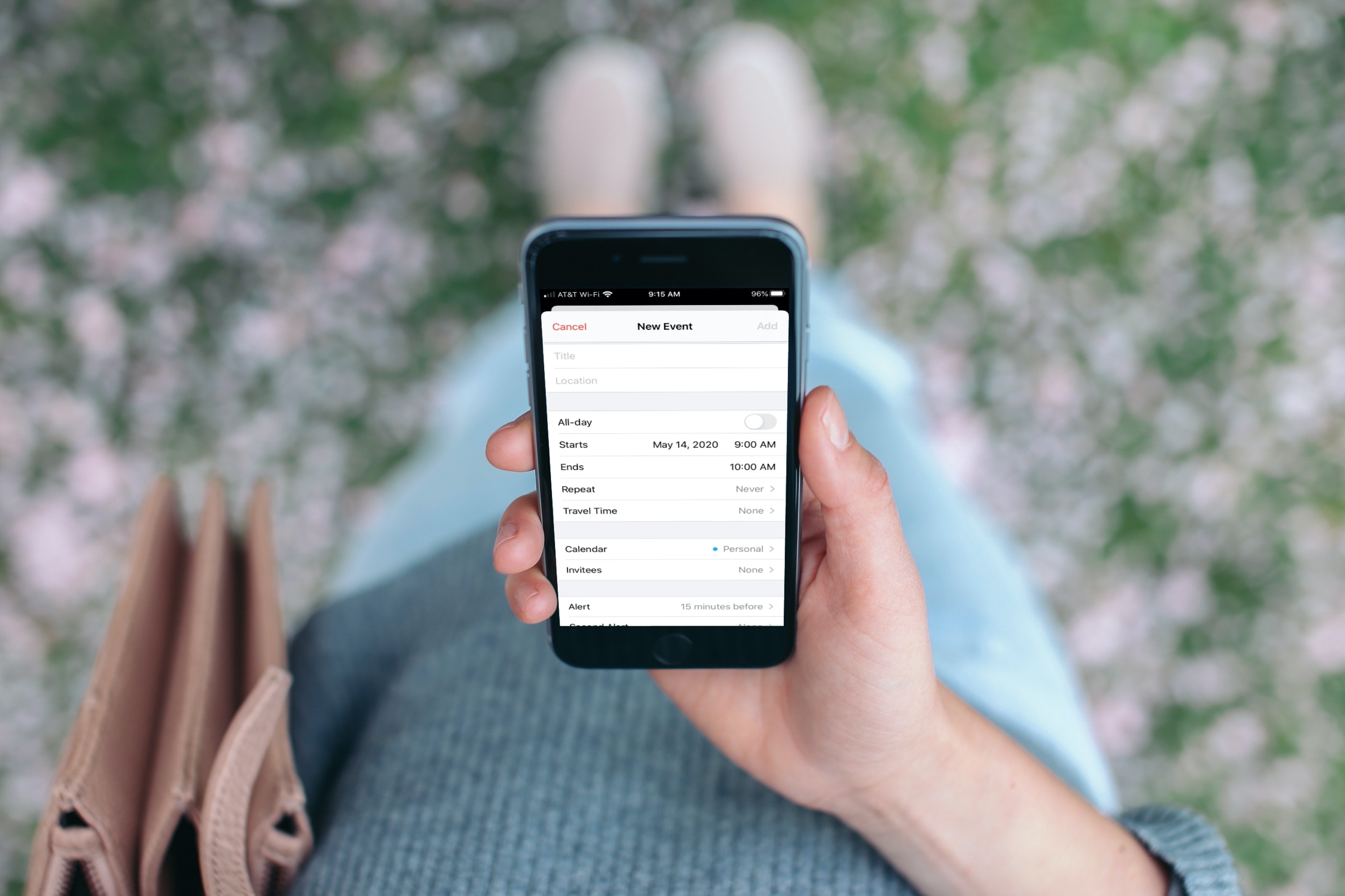
Одна из приятных особенностей приложения «Календарь» заключается в том, что вы можете создать несколько учетных записей. Это позволяет добавлять события в календарь iCloud или Gmail, а также в личный или рабочий календарь; оба отделены друг от друга.
Но если вы обнаруживаете, что чаще всего добавляете события в один и тот же календарь, вы можете установить учетную запись календаря по умолчанию. Таким образом, каждое новое событие, которое вы добавляете, автоматически попадает в этот календарь, но вы все равно можете изменить его на другой, если это необходимо.
Вот как настроить учетную запись Календаря по умолчанию на iPhone, iPad и Mac.
Установите календарь по умолчанию на iPhone и iPad
Сделать это изменение на iPhone и iPad. Вы перейдете в приложение «Настройки» и выполните следующие действия.
1) Выберите Календарь в настройках.
2) Нажмите Календарь по умолчанию. Вы заметите имя календаря, которое в настоящее время используется по умолчанию.
3) Выберите календарь, который хотите использовать по умолчанию.
4) Нажмите Готово.
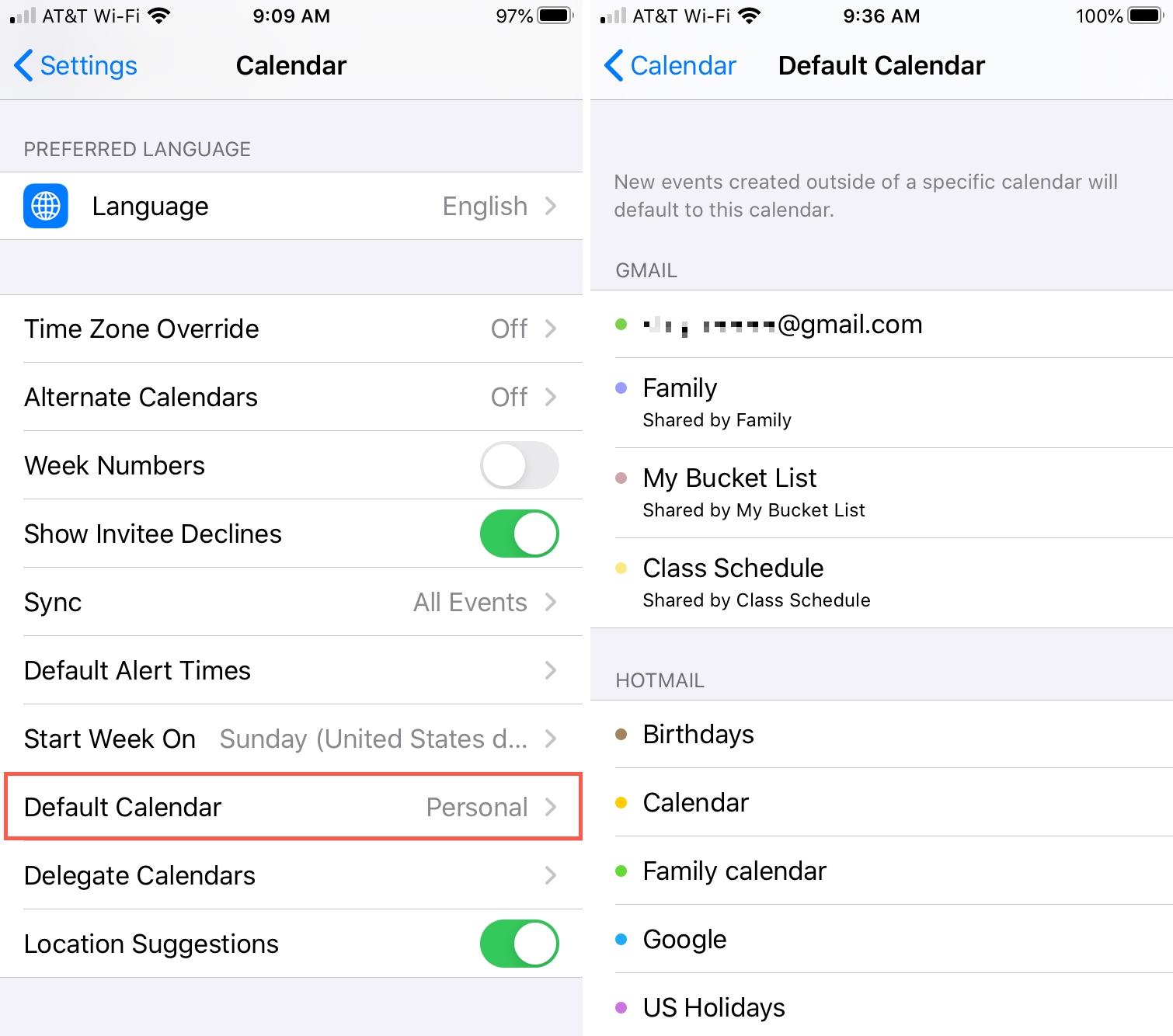
Опять же, каждое новое событие, которое вы создаете в приложении «Календарь», автоматически попадает в этот календарь. Если вам нужно его изменить, это несложно.
1) Откройте Календарь и выберите событие.
2) Нажмите Календарь и выберите другой.
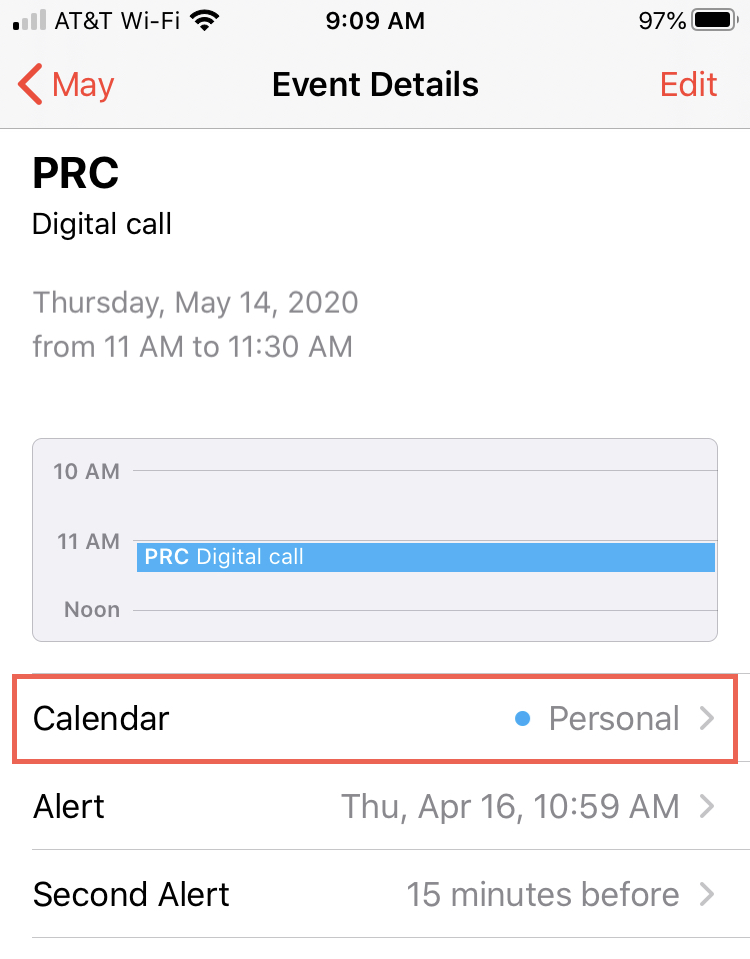
Установите календарь по умолчанию на Mac
На Mac вы перейдете прямо в приложение «Календарь», чтобы изменить настройки по умолчанию.
1) При открытом календаре нажмите Календарь> Настройки в строке меню.
2) Под Календарем по умолчанию внизу щелкните раскрывающийся список. Вы заметите, что вы также можете оставить это как «Выбранный календарь». Это означает, что вы можете просто сначала выбрать календарь в своем списке, и новое событие, которое вы создаете, будет помещено в этот календарь. Или вы можете выбрать конкретный, как на iOS.
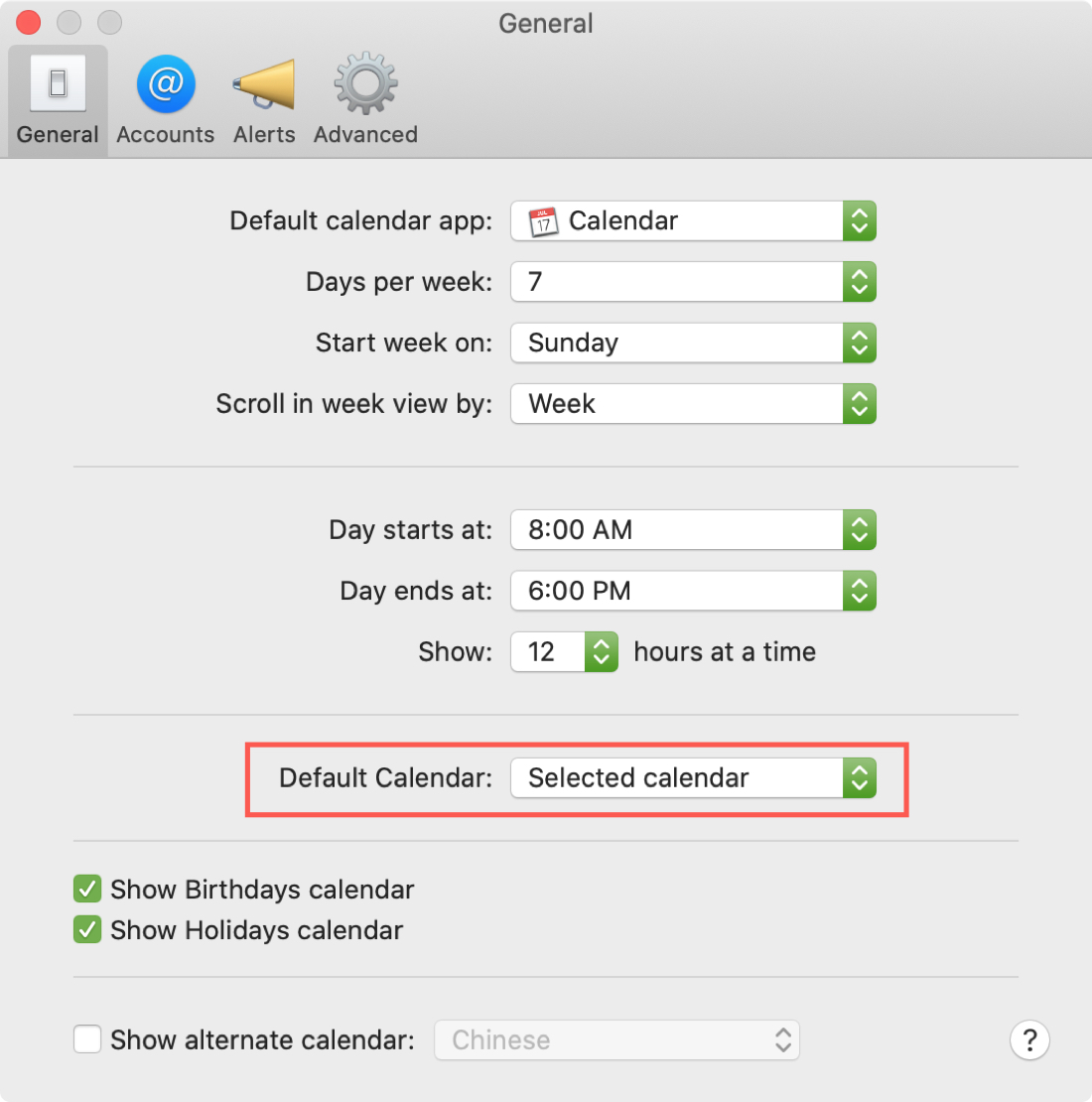
Закройте настройки календаря, и все готово.
Если вы выбираете конкретный календарь по умолчанию, а не Выбранный календарь, и вам нужно его изменить, это просто.
1) Откройте Календарь и выберите событие.
2) Щелкните раскрывающийся список цветов календаря и выберите нужный.
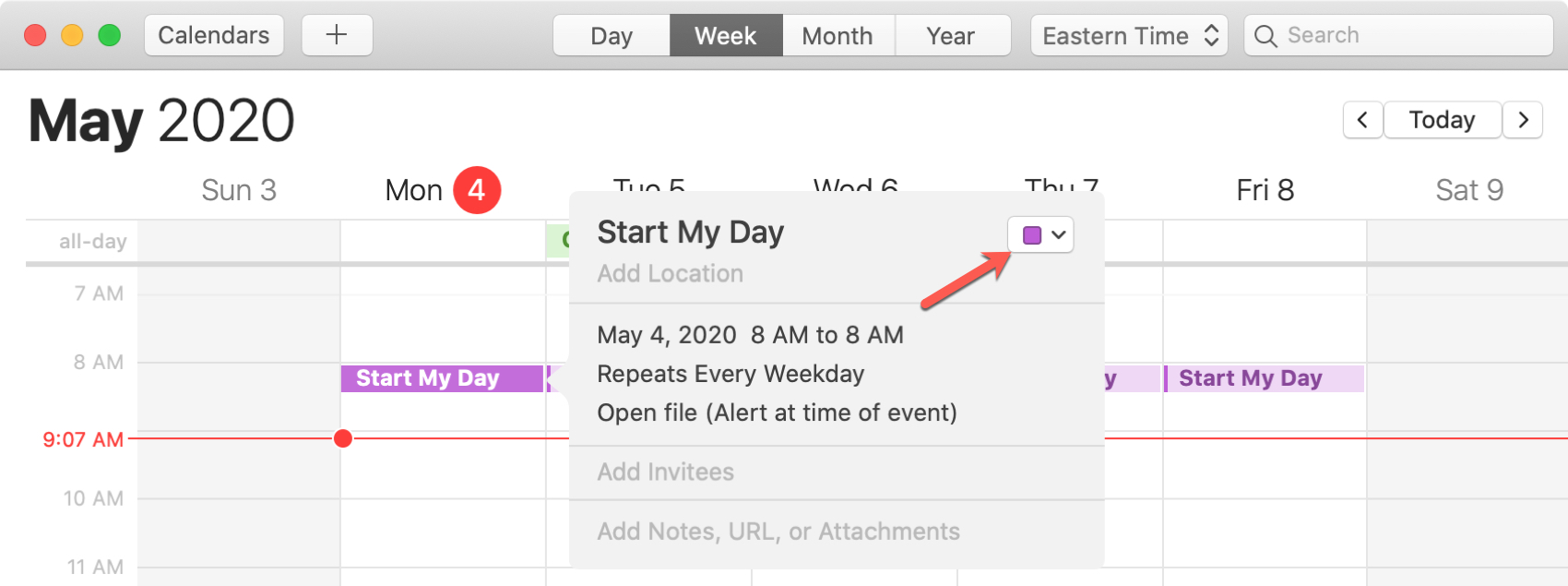
Подведение итогов
Установка учетной записи по умолчанию в приложении «Календарь» идеально подходит, если вы обычно каждый раз добавляете события в один и тот же календарь. И изменить календарь для этих разовых ситуаций очень просто.
Вы собираетесь установить учетную запись Календаря по умолчанию на iOS или Mac? Дайте нам знать!
Для получения дополнительной информации узнайте, как перемещать, копировать или дублировать события календаря в другой календарь или объединять несколько календарей iCloud в один на Mac.





